Бележка
Достъпът до тази страница изисква удостоверяване. Можете да опитате да влезете или да промените директориите.
Достъпът до тази страница изисква удостоверяване. Можете да опитате да промените директориите.
Можете да използвате опцията Копиране в Microsoft Power Platform центъра за администриране, за да копирате данни между среди. Можете да изберете две нива на копиране: Всичко или Само персонализации и схеми.
Бележка
- Целевата среда ще бъде посочена в падащото меню Избор на среда за презаписване. Ако не виждате среда, това означава, че не можете да я презапишете. Например не можете да презапишете производствени среди, затова няма да виждате среди от тип производствени.
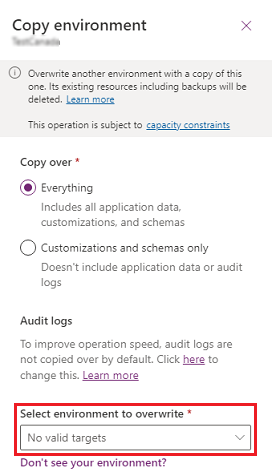
- Можете да копирате само в среда в същия клиент и регион.
- Ако дадена среда е разрешена за поддръжка на виртуална мрежа, можете да копирате само в среда в същите корпоративни правила.
- Компоненти, които не са добавени към решение (включително приложения за платно, потоци, персонализирани конектори и връзки), може да не са част от копието. Трябва да потвърдите копирането на публикуването на приложенията.
- За всяко приложение за платно ще бъдат копирани само до 20 от най-новите ревизии.
- Не можете да копирате от или в среда по подразбиране или пробен тип.
- Операциите по копиране и възстановяване могат да отнемат до 8 часа, освен ако много данни, включително данни от одит, не трябва да бъдат копирани или възстановени, в който случай може да отнеме до 24 часа.
Копиране на всичко
Копирането на всичко включва всички данни за приложението, потребителите, персонализациите и схемите от средата източник и е подходящо за:
- Тестване за приемане от потребителите
- Тестване за надстройка
- Визуализиране на производство (TAP/EA)
- Обучение
Примерен сценарий
Айзък, разработчик на бизнес приложения, получи заявка от отдела по продажбите за конфигуриране и внедряване на решение за интеграция на социални медии от друг доставчик на компания. Айзък никога не е инсталирал решение от този доставчик и не е сигурен какво въздействие ще има това върху производственото приложение. Марин иска да импортира решението в среда, която е почти идентична на, но изолирана от, производството, за да научи повече за решението и да направи съответните промени в конфигурацията. Айзък подава заявка до Томас, ИТ мениджъра на Contoso, за създаване на среда за копиране на Everything за Isaac.
След като копието на Everything е завършено, Айзък получава имейл от Томас, който казва, че средата на пясъчника е готова. Isaac влиза в средата на ограничителния режим и прави необходимите промени, за да се увери, че външните услуги на производството не са засегнати от средата на ограничителния режим. След като направи промените, Марин изключва режима за администриране и активира фоновите услуги. Isaac може да използва средата на Everything copy sandbox, за да извърши тестването и по-късно ръчно да импортира решението в производството.
Копиране само на персонализации и схеми
Копие само на персонализации и схеми включва потребителите, персонализациите и схемата от средата източник и е подходящо за:
- Итеративно екипно развитие
- Партньорски/ISV решения
- Доказателство за концепция
Примерен сценарий
Марин има голям развоен проект, стартиращ следващата седмица за отдела по продажби. Айзък разполага с екип от разработчици, готови да започнат проекта, някои от които са вътрешни за Contoso, а други са външни доставчици. Приложението за продажби Contoso съдържа лични данни, които мениджърът по продажбите заяви, че не трябва да се предоставят на външни страни от съображения за поверителност и правна отговорност. Марин иска среда в ограничителен режим за копие само за персонализации и схеми, която не съдържа никакви данни за производство или потребители. В допълнение Марин създава група за защита на Microsoft 365, за да даде достъп на екипа за разработка до средата в ограничителен режим.
След модифициране и разрешаване на някои допълнителни модули средата в ограничителен режим за разработчици функционира по същия начин като производственото приложение, но е изолирана от него. Развойният екип работи по своите модификации в тази среда няколко седмици. Те пакетират промените в решение и го експортират/импортират, за да го внедрят в копие на всичко на среда в ограничителен режим. След успешния период на тестване и финализиране промените ръчно се внедряват в производството.
Копират се само таблиците, съкратени в персонализации и схеми
Следните таблици се съкращават, когато правите персонализации и само копирате схеми:
| Таблици | ||
|---|---|---|
| Account | InterProcessLock | SocialActivity |
| AccountLeads | Фактура | SocialInsightsConfiguration |
| ActivityMimeAttachment | InvoiceDetail | SocialProfile |
| ActivityParty | KnowledgeArticle | SqlEncryptionAudit |
| ActivityPointer | KnowledgeArticlesCategories | Абонамент |
| AdvancedSimilarityRule | KbArticle | SubscriptionClients |
| Анотация | KbArticleComment | SubscriptionManuallyTrackedObject |
| AnnualFiscalCalendar | KnowledgeSearchModel | SubscriptionStatisticsOffline |
| Ангажимент | Потенциален клиент | SubscriptionStatisticsOutlook |
| Прикачен файл | LeadAddress | SubscriptionSyncEntryOffline |
| Проверка | LeadCompetitors | SubscriptionSyncEntryOutlook |
| AzureServiceConnection | LeadProduct | SubscriptionSyncInfo |
| BulkDeleteFailure | Писмо | SystemApplicationMetadata |
| BulkOperation | Лиценз | SystemUserBusinessUnitEntityMap |
| BulkOperationLog | Списък | SystemUserLicenses |
| BusinessProcessFlowInstance | ListMember | Задача |
| BusinessUnitNewsArticle | MailboxStatistics | TeamProfiles |
| Кампания | MonthlyFiscalCalendar | TeamRoles |
| CampaignActivity | Известие | Територия |
| CampaignActivityItem | Възможност | TimeZoneLocalizedName |
| CampaignItem | OpportunityClose | Предмет на разговор |
| CampaignResponse | OpportunityCompetitors | TopicHistory |
| Конкурент | OpportunityProduct | TopicModel |
| ChannelAccessProfile | OrderClose | TopicModelConfiguration |
| CompetitorAddress | OrganizationUI | TopicModelExecutionHistory |
| CompetitorProduct | OwnerMapping | TraceAssociation |
| CompetitorSalesLiterature | PhoneCall | TraceLog |
| Връзка | PluginTypeStatistic | TraceRegarding |
| Контакт | PluginTraceLog | UnresolvedAddress |
| ContactInvoices | Post | UntrackedEmail |
| ContactLeads | PostComment | UserApplicationMetadata |
| ContactOrders | PostFollow | UserEntityInstanceData |
| ContactQuotes | PostLike | UserEntityUISettings |
| Договор | PostRegarding | UserFiscalCalendar |
| ContractDetail | PostRole | UserForm |
| CustomerAddress | PriceLevel | UserQueryVisualization |
| CustomerOpportunityRole | PrincipalObjectAccess | WizardAccessPrivilege |
| Взаимоотношения с клиент | PrincipalObjectAttributeAccess | WorkflowLog |
| DelveActionHub | ProcessSession | WorkflowWaitSubscription |
| Отстъпка | Продукт | BusinessDataLocalizedLabel |
| DiscountType | ProductAssociation | DynamicProperty |
| DocumentIndex | ProductPriceLevel | ChannelPropertyGroup |
| DuplicateRecord | ProductSalesLiterature | DynamicPropertyAssociation |
| Имейл адрес | ProductSubstitute | DynamicPropertyInstance |
| EmailHash | QueueItem | Position |
| EmailSearch | Оферта | ChannelProperty |
| Правомощие | QuoteClose | RollupJob |
| EntitlementChannel | QuoteDetail | SLAKPIInstance |
| EntitlementContacts | RecurrenceRule | SystemUserManagerMap |
| EntitlementProducts | TextAnalyticsEntityMapping | SystemUserSyncMappingProfiles |
| EntitlementTemplate | RecurringAppointmentMaster | OfficeGraphDocument |
| EntitlementTemplateChannel | RelationshipRole | SimilarityRule |
| EntitlementTemplateProducts | RelationshipRoleMap | BookableResource |
| ExchangeSyncIdMapping | ReplicationBacklog | BookableResourceGroup |
| BookableResourceBookingExchangeSyncIdMapping | SalesLiterature | BookableResourceBooking |
| ExternalParty | SalesLiteratureItem | BookableResourceBookingHeader |
| ExternalPartyItem | Поръчка за продажби | BookableResourceCategory |
| Факс | SalesOrderDetail | BookableResourceCharacteristic |
| FixedMonthlyFiscalCalendar | SdkMessageProcessingStepSecureConfig | BookableResourceCategoryAssn |
| Цел | SemiAnnualFiscalCalendar | Характеристика |
| GoalRollupQuery | Service | RatingValue |
| Import | ServiceAppointment | RatingModel |
| ImportData | ServiceContractContacts | BookingStatus |
| ImportFile | SharePointData | RecommendedDocument |
| ImportLog | SharePointDocument | EmailSignature |
| Incident | SharePointDocumentLocation | UserSearchFacet |
| IncidentResolution | SharePointSite | GlobalSearchConfiguration |
| IntegrationStatus | SLA |
Как да копирате среда
Отидете в центъра за администриране на Power Platform и влезте, като използвате идентификационните данни на ролята на администратор на среди или системен администратор.
Бележка
Администраторите на среди или системните администратори могат да копират всички налични среди. Системните администратори могат да копират среди, за които имат ролята на администратор на среди или системен администратор.
В навигационния екран изберете Управление.
В екрана Управление изберете Среди и след това изберете средата източник за копиране.
Изберете Копиране от горната лента с менюта.
Изберете желаното ниво на копиране.
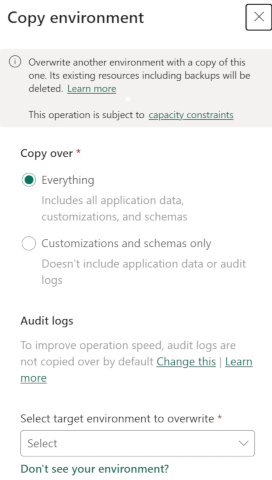
Ако сте избрали Всичко за копиране, изберете дали да копирате върху журналите за проверка. Вижте раздела Как да копирате регистрационни файлове за проверка.
Избор на целева среда.
Целева среда може да бъде среда в ограничителен режим или предварителен преглед, но не производствена среда. Ограничителен режим или среда за визуализация може да бъде повишена до тип производствена среда по-късно след операцията на средата за копиране. Ако копирате среда от тип Пробна (базирана на абонамент), ще можете да видите и изберете целеви среди от същия тип, които са Пробни (базирани на абонамент).
Предупреждение
Данните, компонентите и персонализациите в целевата среда ще бъдат изтрити и заменени с копие на данните, компонентите и персонализациите от средата източник. Няма да можете да възстановите изтритите данни.
За да ограничите достъпа до среда до хора в група за защита, изберете Редактиране (
 ).
).Редактирайте подробностите за копираната среда и след това изберете Копиране.
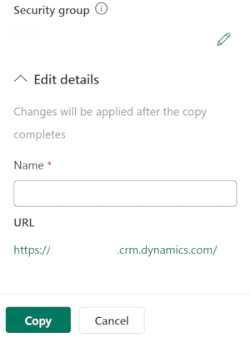
Изберете Потвърждаване, за да презапишете върху целевата среда.
Процесът на презаписване започва.
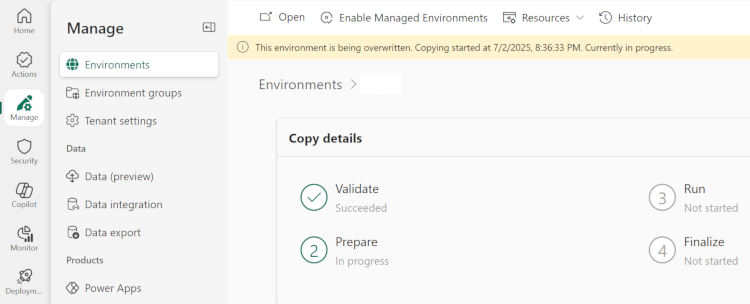
След като процесът на копиране приключи, целевата среда се поставя в режим на администриране и фоновите операции се деактивират. Следващият раздел описва препоръчителните администраторски действия за новосъздаденото копие на (целевата) среда.
Процесът на копиране, особено за среди с големи обеми данни, е сложна бекенд операция. Ако операцията за копиране се провали, целевата среда остава в изключено състояние. За да се повтори операцията по копиране, неуспешната среда трябва да бъде целевата среда за операцията. Изчакай 30 минути и опитай операцията отново. Другите действия, които можете да предприемете за деактивираната, целева среда, са нулиране, изтриване или възстановяване.
Как да копирате регистрационни файлове за проверка
Копирането на одитните дневници може значително да увеличи времето, необходимо за копиране на средата, и по подразбиране не се извършва. За да включите регистрационни файлове за проверка в копието на средата, изпълнете следните стъпки.
Изпълнете стъпките 1-6 в "Как да копираме среда".
Под Регистрационни файлове за проверка изберете Промяна на това.
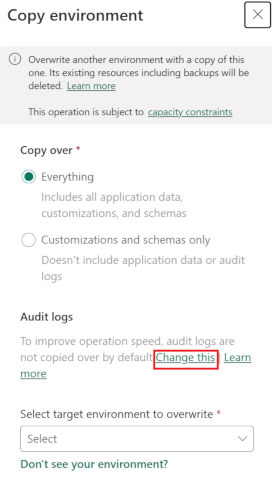
Разрешете копирането на журнали за проверка.
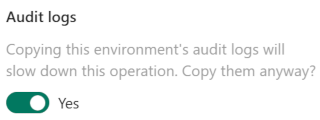
Продължете с стъпките 7-10 в Как да копирате среда.
Следващи стъпки след копиране на среда
За да се гарантира, че новосъздаденото копие на (целева) среда не влияе на производствената среда, след като се изпълни операцията на копиране, се случват две неща:
Новосъздаденото копие на среда се поставя в режим на администриране. Само потребителите с права за достъп на системен администратор могат да влизат и управляват копието на средата. Обикновените потребители не могат да влизат и да използват копието на средата.
Фоновите операции са забранени в копието на средата. Забранените операции включват бизнес процеси и синхронизиране с Microsoft Exchange.
Преглед на компоненти
Трябва да преглеждате състоянието на компонентите на приложението в копието на средата с външни връзки, като например Yammer, имейл, добавки, дейности от персонализирани работни потоци и др. Прегледайте ги и помислете какво действие да предприемете:
- Деактивиране на компонента.
- Пренасочете компонента към друга среда за услуга, като такава, в която се изпълнява Exchange или SharePoint.
- Не предприемайте действие – оставете компонента както е в копието на средата. Например може да решите да позволите на Yammer да публикува както копието, така и производствената среда.
Ето някои компоненти на приложението в копието на средата, които може да имат външни връзки и следователно биха могли да повлияят на услугите със същите връзки във вашата производствена среда.
Имейл адрес
Пощенската кутия не може да се синхронизира с две различни среди. За копие на всичко на среда потребителските пощенски кутии в копието на средата трябва да бъдат забранени, за да се предотвратят опитите на пощенските кутии да изпращат или получават имейли или да проследяват ангажименти, контакти или задачи. Задайте синхронизацията за следните на "Няма".
Входящи имейли
Изходящи имейли
Ангажименти, контакти и задачи
Повече информация: Задаване на метод на доставка за входящи и изходящи имейли
SharePoint
Деактивирайте или пренасочете SharePoint към ограничена среда на SharePoint, за да предотвратите повлияването на документи, управлявани от SharePoint. Отидете в Настройки>Управление на документи>Сайтове на SharePoint. Изберете вашия сайт и след това изберете Дезактивирай.
Yammer
Деактивирайте Yammer или го пренасочете към отделна Yammer услуга, за да предотвратите създаването на публикации в копието на средата, които имат конфликт с публикациите, създадени в производствената среда. Отидете в Настройки>Администриране>Конфигуриране на Yammer.
След като създадете нова среда в ограничителен режим, бизнес процесите и системните задачи може да са в изчакване за изпълнение. Отделно от тези задачи, ако сте свързали Yammer с приложенията за ангажиране на клиенти, ще има потоци на дейността на Yammer, публикувани от приложенията за ангажиране на клиенти в Yammer асинхронно. Такива потоци от дейности не се виждат чрез системните задачи. Ако е имало чакащи Yammer потоци от дейности, преди да бъде включен процесът за деактивиране на фона, потоците от дейности ще бъдат публикувани в текущата Yammer конфигурация, след като деактивирането на фоновия процес бъде изключено отново. В средата в ограничителен режим, ако текущата конфигурация на Yammer е свързана със същата Yammer мрежа като производствената среда, може да видите дублиращи се потоци на дейността. За да се избегне дублиране на Yammer потоци на дейността, пренасочете вашата среда в ограничителен режим към друга Yammer мрежа (евентуално тестова мрежа), преди да включите отново фоновите процеси.
Разширяемост на платформата
Помислете за деактивиране на всичко, което може да се изпълнява в средата за копиране и да влияе на външните компоненти на услугата:
- Плъгини от страна на сървъра.
- Персонализирана дейност на работния поток.
Разширяемост на клиента
Преглед:
- JavaScript от страна на клиента. Обърнете внимание на вашите JavaScript и HTML уеб ресурси за операциите четене/запис, които биха могли да повлияят на външните услуги.
- IFRAMES. Определете дали целта на IFRAME е производствена среда.
Търсене в Dataverse
Потвърдете, че търсенето връща очакваните резултати. Ако резултатите не са точни, можете да изключите Dataverse търсене за 12 часа и след това включете отново търсене в Dataverse, за да обновите индекса. Можете да се свържете с поддръжката на Microsoft, ако все още възникват проблеми.
Потоци
- В целевата среда съществуващите потоци на решения се изтриват, но съществуващите потоци, които не са на решение, остават.
- Първоначално потоците са деактивирани.
- Когато активирате поток, ако възникне грешка, отворете потока в дизайнера, за да прегледате грешките и предупрежденията за проверка на потока. Регулирайте и запазете потока, ако е необходимо.
- Хронологията на изпълнението на потока няма да бъде копирана в целевата среда.
- Тече със задействане "При получаване на HTTP заявка" има нов HTTP URL адрес.
- Ако средата източник е среда по подразбиране, тогава интегрирайте услуги като SharePoint Excel, Teams Power BI и OneDrive продължете да сочите към всички свързани потоци в средата източник. Помислете дали тези интеграционни потоци могат да останат в средата по подразбиране на източника. Премахнете всички потоци за интеграция от целевата среда, които остават в средата по подразбиране на източника.
Елементи за действие:
- Прегледайте потоците в целевата среда, за да се уверите, че тригерите и действията сочат към правилните местоположения.
- Прегледайте потоци, които използват персонализирани конектори, за да се уверите, че сочат към новия персонализиран конектор в целевата среда. За повече подробности вижте Персонализирани конектори по-долу.
- Преди да разрешите потоци в целевата среда, помислете дали съответните потоци трябва да бъдат деактивирани в средата източник и ако е подходящо, след това деактивирайте тези потоци. Уверете се, че пробегите на потока са завършени, преди да деактивирате потоците.
- Активирайте потоци, ако е необходимо. Всички дъщерни потоци трябва да бъдат разрешени, преди родителските потоци да могат да бъдат разрешени.
- За всички потоци, използващи задействането "При получаване на HTTP заявка", коригирайте зависимите потоци или приложения, за да извикате новия HTTP URL адрес. Ако потоците в средата източник са деактивирани, тогава тестването дали зависимите приложения са пренасочени правилно, става по-лесно.
Препратки към връзка
Препратките към връзките изискват нови връзки. За да прегледате пълен списък с препратки към връзки:
- Отворени решения.
- Потърсете решението по подразбиране.
- Изберете във филтъра за обекти за препратки към връзка и изберете всеки от тях, за да видите неговите свойства и връзка.
Точка за действие:
Създайте или задайте връзки във всички препратки към връзката. Уверете се, че връзките са създадени от подходящия потребител.
Персонализирани конектори
- Персонализираните конектори имат нов идентификатор в целевата среда и изглеждат като нов конектор, така че потоците трябва да бъдат коригирани, за да сочат към новия персонализиран конектор.
Точка за действие:
Прегледайте всички персонализирани конектори на страницата с персонализирани конектори, за да се уверите, че са публикувани правилно.
Почистване на изходната среда след копиране
След като целевата среда работи правилно с копието на средата от изходната среда, помислете дали изходната среда трябва да продължи да работи. В някои случаи се желае дублирана среда, но в други случаи изходната среда вече може да бъде изтрита. Уверете се, че всички компоненти в целевата среда работят правилно, преди да изтриете изходна среда. При необходимост може да се направи резервно копие на средата източник.
Елементи за действие:
- Изтриване на дублиращи се елементи.
- Ако е необходимо, изтрийте изходната среда.
Вижте също
Какво е новото в хранилището
Нов Microsoft Dataverse капацитет за съхранение
Наследен капацитет за съхранение